Tu esi apstrādājis savas bildes, katalogizējis tās un veicis perfektus iestatījumus Lightroom. Bet kas notiek tagad? Pēdējais solis ir izlaist tavas meistardarbus pasaulē, un to tu dari ar Eksportēšanu. Šajā rokasgrāmatā tu uzzināsi visu, kas nepieciešams par nepieciešamajiem eksporta iestatījumiem, lai maksimāli izmantotu savas bildes.
Svarīgākās atziņas
- Eksportēšana ir izšķirošais solis, lai saglabātu savas bildes kā reālas failus.
- Mapju struktūrai un failu nosaukumiem ir izšķiroša nozīme, lai saglabātu pārskatāmību tavos eksporta procesos.
- Faila formāta un kvalitātes izvēlei ir liela ietekme uz tavu bilžu galējo rezultātu.
Soļi pa soļiem
Bilžu eksportēšana Lightroom
Eksportēšanas process sākas ar pogas "Eksportēt" noklikšķināšanu, kas atrodas tieši blakus importēšanas pogai Lightroom. Šeit atveras apjomīgs dialogs, kas piedāvā daudzas iespējas, lai pielāgotu tavu bilžu izvadi.
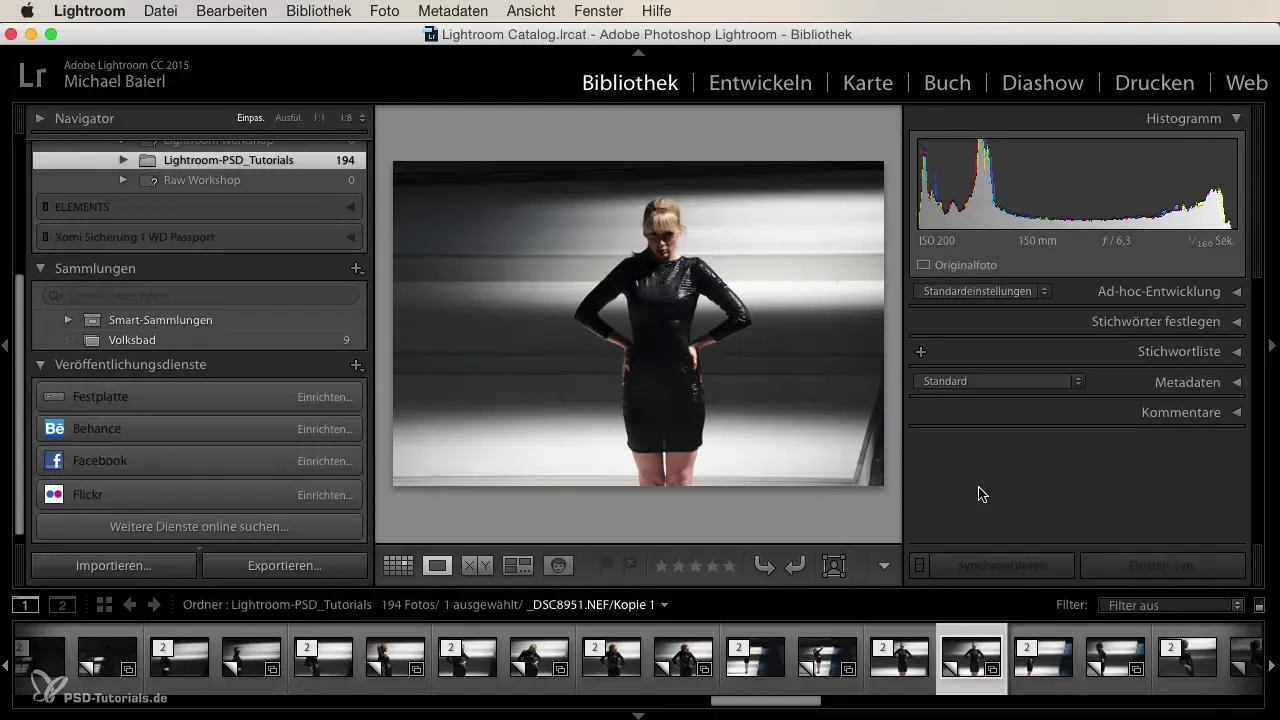
Mērķa mapes izvēle
Sākumā tev vajadzētu noteikt, kur tavas eksportētās bildes tiks saglabātas. Iespēja saglabāt tās tajā pašā mapē kā oriģinālo attēlu var šķist pievilcīga, bet es iesaku izveidot jaunu mapi labākai organizācijai. Tādējādi tu vari grupēt bildes pēc konkrētiem projektiem vai sesijām, kas vēlāk atvieglos to atrašanu.
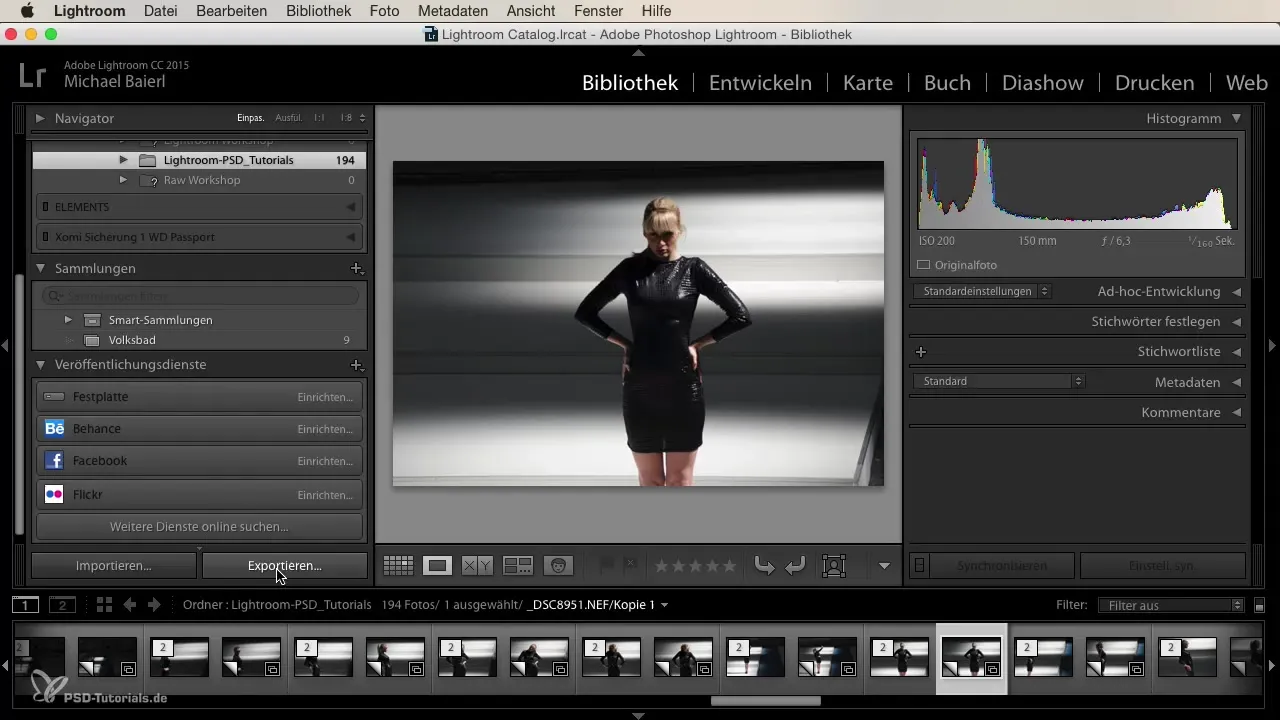
Eksportēto failu nosaukšana
Eksportēšanas laikā ir svarīgi personalizēt faila nosaukumu. Tā vietā, lai paļautos uz noklusējuma nosaukumu, piemēram, “DSC 8951”, tu vari pievienot datumu vai pielāgotu tekstu. Tādējādi tu iegūsi tūlītēju saistību ar saturu un vieglāk varēsi atrast savas bildes. Piemēram: "2023-10-01_Shooting_XY_Anna_Vasara".
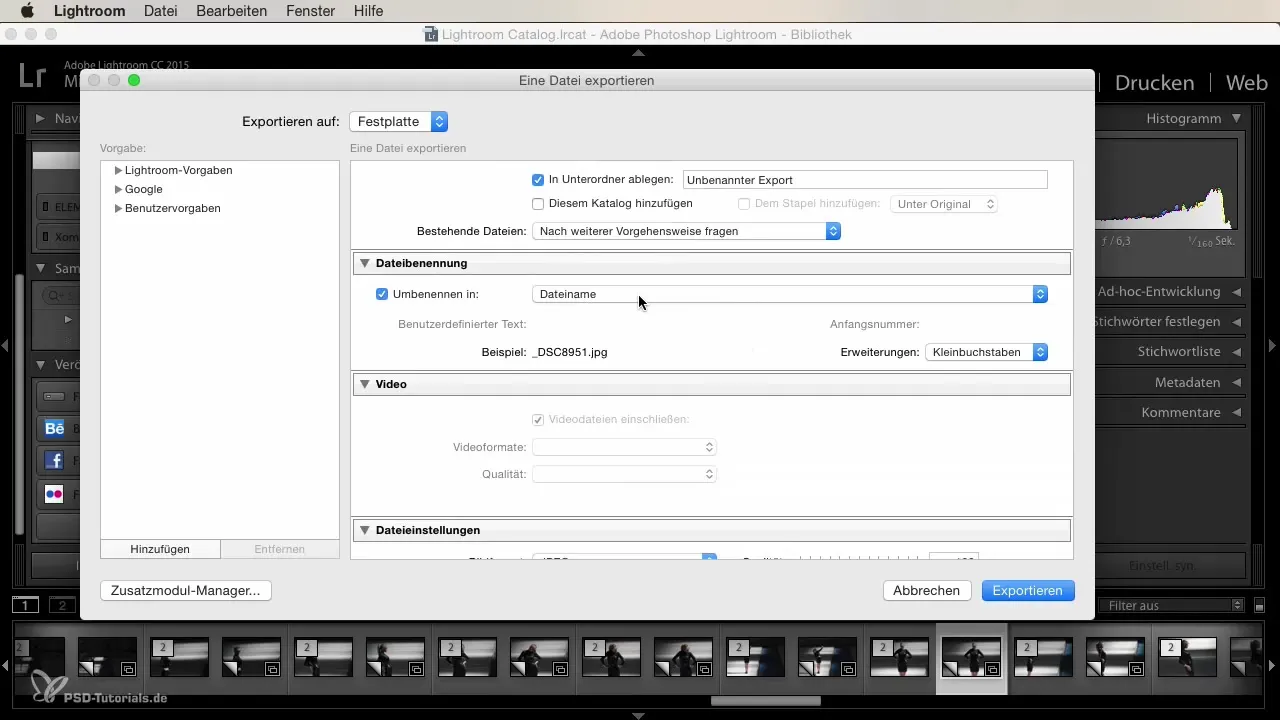
Faila formāta un kvalitātes izvēle
Nākamais būtiskais elements tavu eksporta iestatījumu ir faila formāts. Es iesaku izvairīties no JPEG, ja tu vēlies maksimāli izmantot savus eksportus. TIF vai DNG faili bieži ir labāka izvēle, jo tie piedāvā augstāku kvalitāti. Pārliecinies, ka kvalitāte tiek iestatīta uz 100 %, lai nodrošinātu, ka tavi attēli tiek eksportēti labākajā kvalitātē.
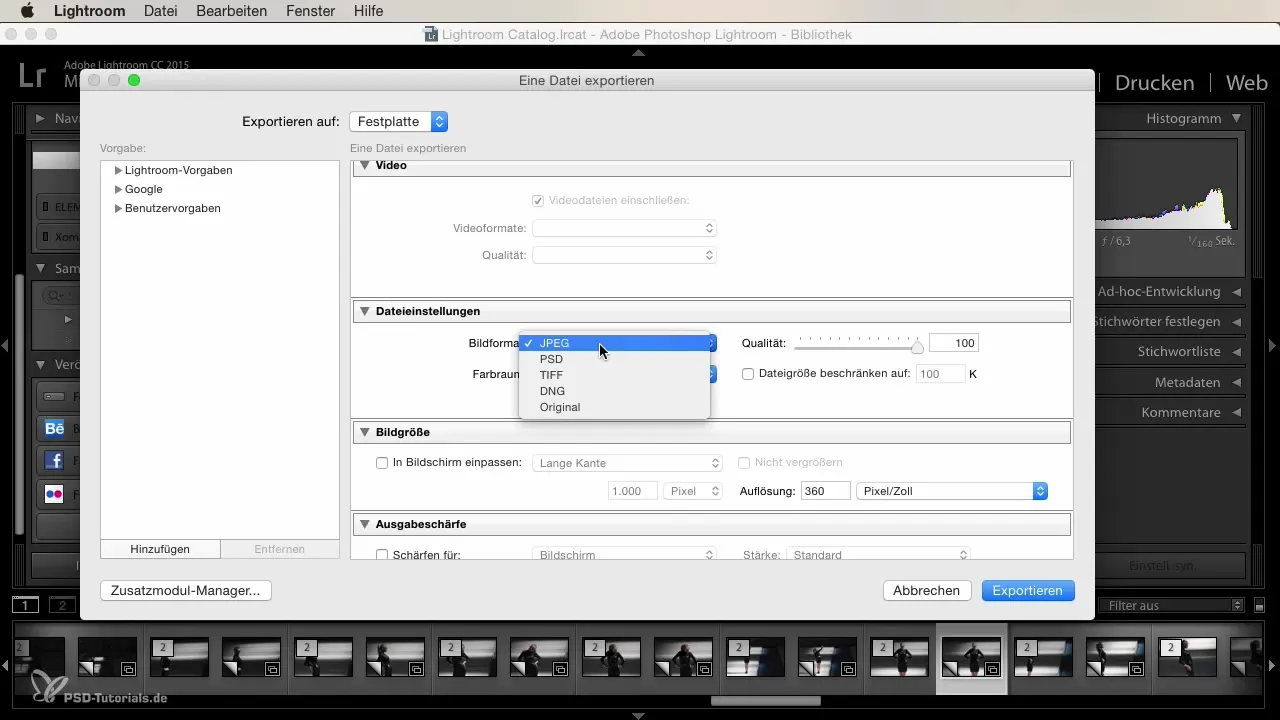
Attēlu izmēra un izšķirtspējas pielāgošana
Šeit tu vari iestatīt attēlu izmēru un DPI (punkti uz collas). Tiešsaistes lietošanai garā mala 1000 pikseļu bieži ir pietiekama, bet izšķirtspēju var samazināt uz 72 DPI. Tādējādi tu būsi optimāli sagatavojis savas bildes tīmekļa vietnēm vai sociālajiem medijiem.
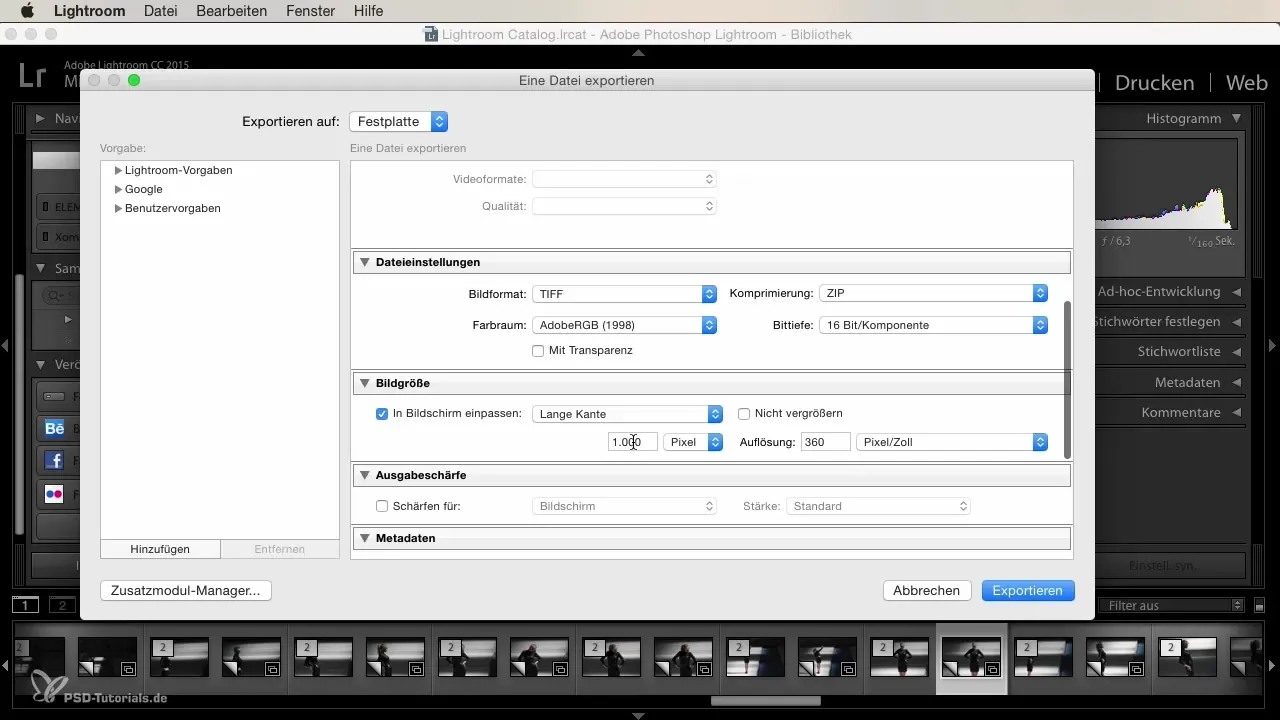
Attēlu filtrēšana un eksportēšana
Pirms beidzot uzsākt eksportēšanu, vēlreiz pārskati visus iestatījumus un pārliecinies, ka viss atbilst taviem prasībām. Ja esi pārliecināts, ka viss ir pareizi ievadīts, vari noklikšķināt uz "Eksportēt". Atkarībā no bilžu skaita šis process var aizņemt kādu laiku. Tas būs pirmais brīdis, kad tavi attīstības iestatījumi tiks pārvērsti fiziskās attēlu failēs.
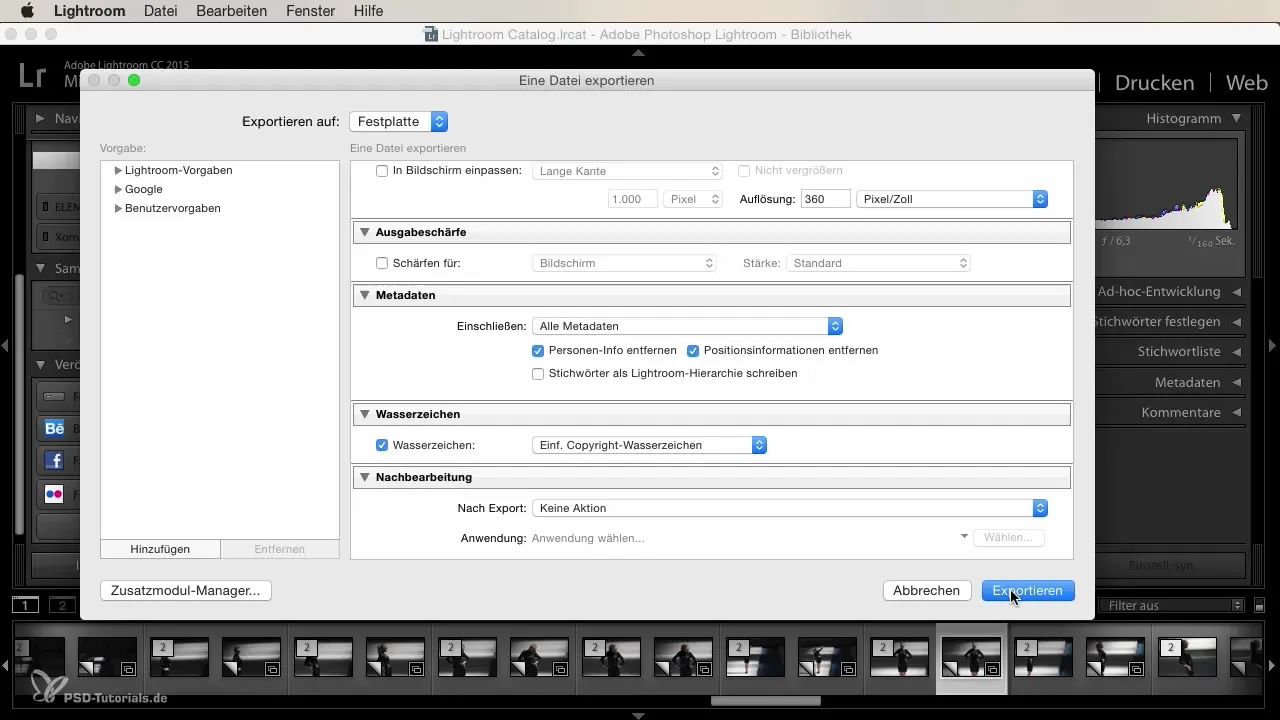
Kopsavilkums
Šajā rokasgrāmatā tu esi iepazinies ar nepieciešamajiem soļiem un svarīgajiem iestatījumiem bilžu eksportēšanai Lightroom. No mērķa mapes izvēles līdz faila formātam un attēla izmēram, tu nu vari profesionāli eksportēt savas bildes un optimāli sagatavot tās dažādiem lietošanas mērķiem.
Biežāk uzdotie jautājumi
Kā es varu izvēlēties pareizo mērķa direktoriju eksportam?Ieteicams veidot īpašas mapi projektiem vai sesijām, lai saglabātu pārskatāmību.
Kādu faila formātu man vajadzētu izvēlēties eksportam?TIF vai DNG ir ieteicami, jo tie piedāvā augstāku attēlu kvalitāti salīdzinājumā ar JPEG.
Kā es varu labāk nosaukt savus eksportētos failus?Izmanto attiecīgu informāciju, piemēram, datumu un konkrētu projekta nosaukumu, lai padarītu tos skaidrākus.
Kāds ir labākais attēlu izmērs sociālajiem medijiem?Garā mala 1000 pikseļu ar 72 DPI ir ideāla tīmekļa lietošanai.
Cik ilgs laiks nepieciešams manu attēlu eksportēšanai?Eksportēšanas laiks ir atkarīgs no attēlu skaita un iestatījumu sarežģītības.


